Come riparare il Microsoft Store che non funziona su Windows 11
Aggiornato gennaio 2024: Smetti di ricevere messaggi di errore e rallenta il tuo sistema con il nostro strumento di ottimizzazione. Scaricalo ora a - > questo link
- Scaricare e installare lo strumento di riparazione qui.
- Lascia che scansioni il tuo computer.
- Lo strumento sarà quindi ripara il tuo computer.
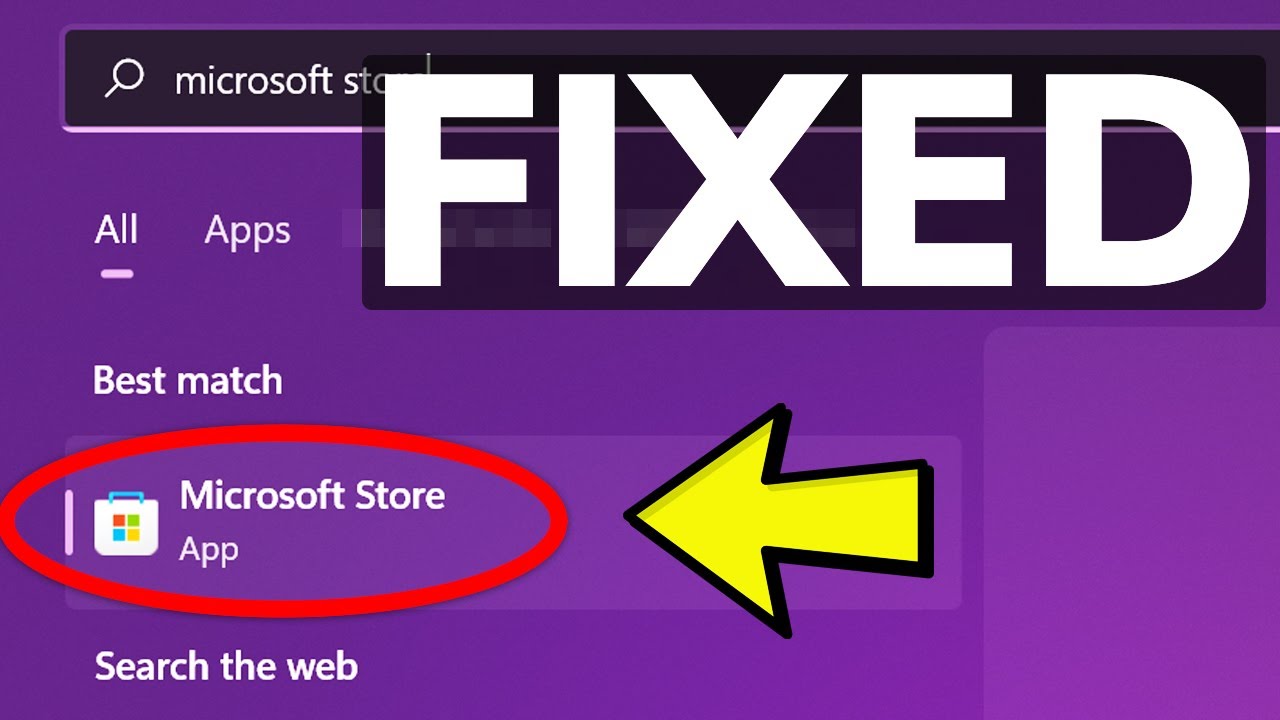
Se il Microsoft Store non funziona su Windows 11, ci sono alcune cose che puoi provare a risolvere il problema.
- Riavviare il computer: Questo è sempre il primo passo per la risoluzione dei problemi perché spesso può risolvere molti problemi.Il semplice riavvio del computer può talvolta risolvere il problema del Microsoft Store non funzionante.
- Controlla la tua connessione internet: Un altro semplice passo per la risoluzione dei problemi è controllare la tua connessione internet e assicurarti che sia stabile e abbastanza forte da caricare il sito web o l'app del Microsoft Store.A volte una connessione internet debole o intermittente può causare problemi con il caricamento di pagine web o applicazioni.
- Cancellare la cache del Microsoft Store: La prossima cosa che puoi provare è cancellare la cache dell'app Microsoft Store.Questo cancellerà tutti i file temporanei che possono causare problemi e costringerà l'applicazione a scaricare i file freschi da zero.Per cancellare la cache, apri Impostazioni > App > Microsoft Store > Opzioni avanzate > Reset .
- Registra nuovamente l'app Microsoft Store: In alcuni casi, ri-registrare l'app Microsoft Store può risolvere i problemi di caricamento o di utilizzo del negozio.Questo processo essenzialmente ripristina tutte le app integrate di Windows 10 al loro stato predefinito, che spesso può risolvere problemi minori e bug che le riguardano.Per registrare nuovamente il negozio, aprire PowerShell come amministratore ed eseguire questo comando: Get-AppXPackage -AllUsers | Foreach {Add-AppxPackage -DisableDevelopmentMode -Register "$($_.
Cosa causa il mancato funzionamento del Microsoft Store su Windows 11?
Ci sono alcune potenziali cause per cui il Microsoft Store non funziona su Windows 11.Una possibilità è che la tua connessione internet possa essere instabile o incapace di caricare il sito web o l'app del negozio.Un'altra possibilità è che tu possa avere file obsoleti o corrotti associati al Microsoft Store, il che può causare problemi quando si cerca di usarlo.Se una di queste soluzioni non funziona, puoi provare a resettare la cache e registrare l'app dello store come descritto sopra.
Note importanti:
Ora è possibile prevenire i problemi del PC utilizzando questo strumento, come la protezione contro la perdita di file e il malware. Inoltre, è un ottimo modo per ottimizzare il computer per ottenere le massime prestazioni. Il programma risolve gli errori comuni che potrebbero verificarsi sui sistemi Windows con facilità - non c'è bisogno di ore di risoluzione dei problemi quando si ha la soluzione perfetta a portata di mano:
- Passo 1: Scarica PC Repair & Optimizer Tool (Windows 11, 10, 8, 7, XP, Vista - Certificato Microsoft Gold).
- Passaggio 2: Cliccate su "Start Scan" per trovare i problemi del registro di Windows che potrebbero causare problemi al PC.
- Passaggio 3: Fare clic su "Ripara tutto" per risolvere tutti i problemi.
Come risolvere il problema del Microsoft Store che non funziona su Windows 11?
Se il Microsoft Store non funziona su Windows 11, ci sono alcune cose che puoi provare a risolvere il problema.
- Riavviare il computer: Questo è sempre il primo passo per la risoluzione dei problemi perché spesso può risolvere molti problemi.Il semplice riavvio del computer può talvolta risolvere il problema del Microsoft Store non funzionante.
- Controlla la tua connessione internet: Un altro semplice passo per la risoluzione dei problemi è controllare la tua connessione internet e assicurarti che sia stabile e abbastanza forte da caricare il sito web o l'app del Microsoft Store.A volte una connessione internet debole o intermittente può causare problemi con il caricamento di pagine web o applicazioni.
- Cancellare la cache del Microsoft Store: La prossima cosa che puoi provare è cancellare la cache dell'app Microsoft Store.Questo cancellerà tutti i file temporanei che possono causare problemi e costringerà l'applicazione a scaricare i file freschi da zero.Per cancellare la cache, apri Impostazioni > App > Microsoft Store > Opzioni avanzate > Reset .
- Registra nuovamente l'app Microsoft Store: In alcuni casi, ri-registrare l'app Microsoft Store può risolvere i problemi di caricamento o di utilizzo del negozio.Questo processo essenzialmente ripristina tutte le app integrate di Windows 10 al loro stato predefinito, che spesso può risolvere problemi minori e bug che le riguardano.Per registrare nuovamente il negozio, aprire PowerShell come amministratore ed eseguire questo comando: Get-AppXPackage -AllUsers | Foreach {Add-AppxPackage -DisableDevelopmentMode -Register "$($_.InstallLocation)\AppxManifest\MicrosoftStore\Registration\Reinstall.
Quali sono alcune soluzioni comuni per fissare il Microsoft Store che non funziona su Windows 11?
- Riavviare il computer: Questo è sempre il primo passo per la risoluzione dei problemi perché spesso può risolvere molti problemi.Il semplice riavvio del computer può talvolta risolvere il problema del Microsoft Store non funzionante.
- Controlla la tua connessione internet: Un altro semplice passo per la risoluzione dei problemi è controllare la tua connessione internet e assicurarti che sia stabile e abbastanza forte da caricare il sito web o l'app del Microsoft Store.A volte una connessione internet debole o intermittente può causare problemi con il caricamento di pagine web o applicazioni.
- Cancellare la cache del Microsoft Store: La prossima cosa che puoi provare è cancellare la cache dell'app Microsoft Store.Questo cancellerà tutti i file temporanei che possono causare problemi e costringerà l'app a scaricare i file freschi da zero.Per cancellare la cache, apri Impostazioni > App > Microsoft Store > Opzioni avanzate > Reset .
- Registra nuovamente l'app Microsoft Store: In alcuni casi, ri-registrare l'app Microsoft Store può risolvere i problemi di caricamento o di utilizzo del negozio.Questo processo essenzialmente ripristina tutte le app integrate di Windows 10 al loro stato predefinito, che spesso può risolvere problemi minori e bug che le riguardano.Per registrare nuovamente il negozio, aprire PowerShell come amministratore ed eseguire questo comando: Get-AppXPackage -AllUsers | Foreach {Add-AppxPackage -DisableDevelopmentMode -Register "$($_.
Perché il mio Microsoft Store non funziona su Windows 11?
Ci sono alcune cose che puoi provare a risolvere il problema.
- Riavviare il computer: Questo è sempre il primo passo per la risoluzione dei problemi perché spesso può risolvere molti problemi.Il semplice riavvio del computer può talvolta risolvere il problema del Microsoft Store non funzionante.
- Controlla la tua connessione internet: Un altro semplice passo per la risoluzione dei problemi è controllare la tua connessione internet e assicurarti che sia stabile e abbastanza forte da caricare il sito web o l'app del Microsoft Store.A volte una connessione internet debole o intermittente può causare problemi con il caricamento di pagine web o applicazioni.
- Cancellare la cache del Microsoft Store: La prossima cosa che puoi provare è cancellare la cache dell'app Microsoft Store.Questo cancellerà tutti i file temporanei che possono causare problemi e costringerà l'applicazione a scaricare i file freschi da zero.Per cancellare la cache, apri Impostazioni > App > Microsoft Store > Opzioni avanzate > Reset .
- Registra nuovamente l'app Microsoft Store: In alcuni casi, ri-registrare l'app Microsoft Store può risolvere i problemi di caricamento o di utilizzo del negozio.Questo processo essenzialmente ripristina tutte le app integrate di Windows 10 al loro stato predefinito, che spesso può risolvere problemi minori e bug che le riguardano.Per registrare nuovamente il negozio, aprire PowerShell come amministratore ed eseguire questo comando: Get-AppXPackage -AllUsers | Foreach {Add-AppxPackage -DisableDevelopmentMode -Register "$($_.
Dove posso trovare aiuto per fissare il Microsoft Store che non funziona su Windows 11?
Se il Microsoft Store non funziona su Windows 11, ci sono alcune cose che puoi provare a risolvere il problema.Riavvia il tuo computer, controlla la tua connessione internet, cancella la cache dello store e registra nuovamente l'app dello store.
Puoi darmi istruzioni passo dopo passo per risolvere il problema del Microsoft Store che non funziona su Windows 11?
- Riavviare il computer: Questo è sempre il primo passo per la risoluzione dei problemi perché spesso può risolvere molti problemi.Il semplice riavvio del computer può talvolta risolvere il problema del Microsoft Store non funzionante.
- Controlla la tua connessione internet: Un altro semplice passo per la risoluzione dei problemi è controllare la tua connessione internet e assicurarti che sia stabile e abbastanza forte da caricare il sito web o l'app del Microsoft Store.A volte una connessione internet debole o intermittente può causare problemi con il caricamento di pagine web o applicazioni.
- Cancellare la cache del Microsoft Store: La prossima cosa che puoi provare è cancellare la cache dell'app Microsoft Store.Questo cancellerà tutti i file temporanei che possono causare problemi e costringerà l'app a scaricare i file freschi da zero.Per cancellare la cache, apri Impostazioni > App > Microsoft Store > Opzioni avanzate > Reset .
- Registra nuovamente l'app Microsoft Store: In alcuni casi, ri-registrare l'app Microsoft Store può risolvere i problemi di caricamento o di utilizzo del negozio.Questo processo essenzialmente ripristina tutte le app integrate di Windows 10 al loro stato predefinito, che spesso può risolvere problemi minori e bug che le riguardano.Per registrare nuovamente il negozio, aprire PowerShell come amministratore ed eseguire questo comando: Get-AppXPackage -AllUsers | Foreach {Add-AppxPackage -DisableDevelopmentMode -Register "$($_.
C'è uno strumento Fixit disponibile per fissare il Microsoft Store che non funziona su Windows 11?
Non c'è attualmente uno strumento specifico "Fixit" disponibile per fissare il Microsoft Store che non funziona su Windows 11.Tuttavia, molti degli stessi passaggi di risoluzione dei problemi che possono essere utilizzati per risolvere altri problemi con Windows 10 possono essere utilizzati anche per risolvere i problemi con il Microsoft Store.Per esempio, riavviare il computer o svuotare la cache può aiutare a risolvere i problemi di caricamento o di utilizzo del negozio.

